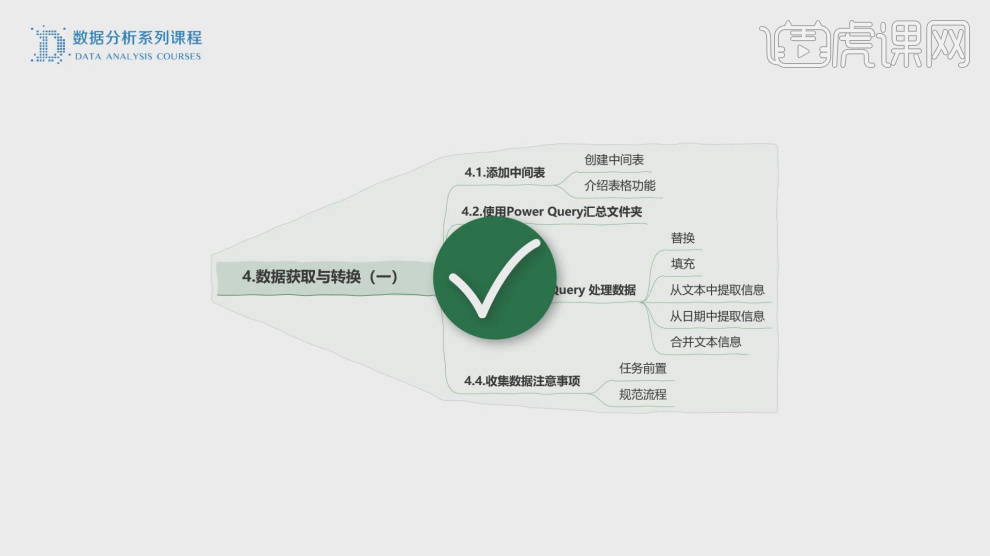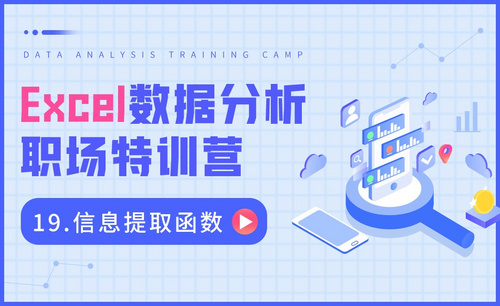职场Excel:数据获取与转换
发布时间:2019年11月06日 14:46
1、本节课讲解第4课 数据获取与转换(一)。

2、我们打开上节课制作好的图表,我们讲解一下如何使用excel表格进行一个汇总,如图所示。
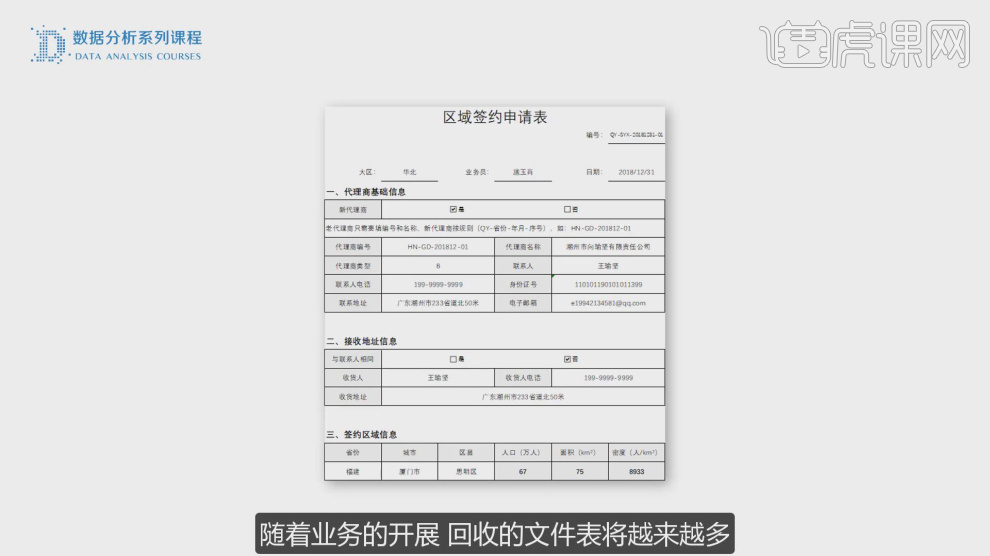
3、我们将工作表的保护进行一个取消,如图所示。
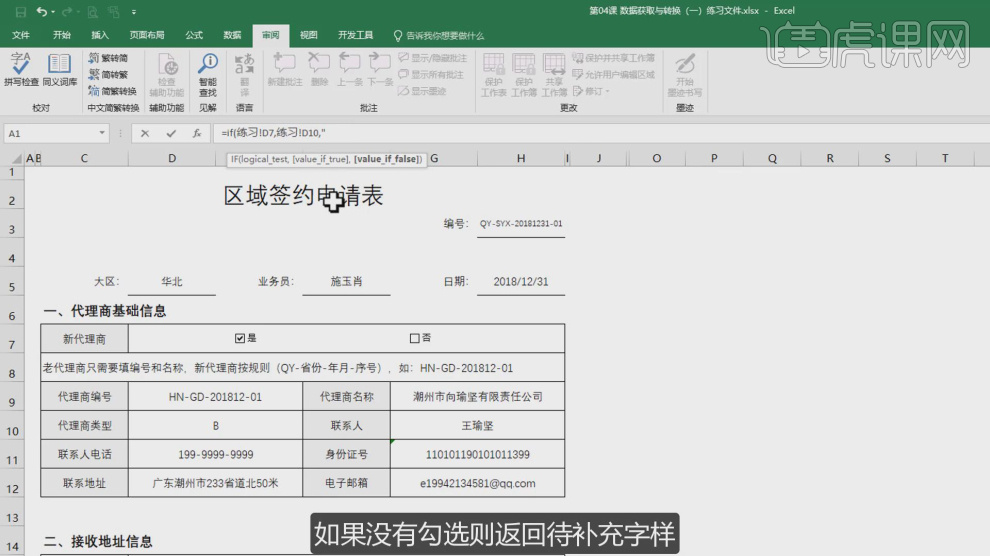
4、然后我们将表格内的内容进行一个整理,如图所示。
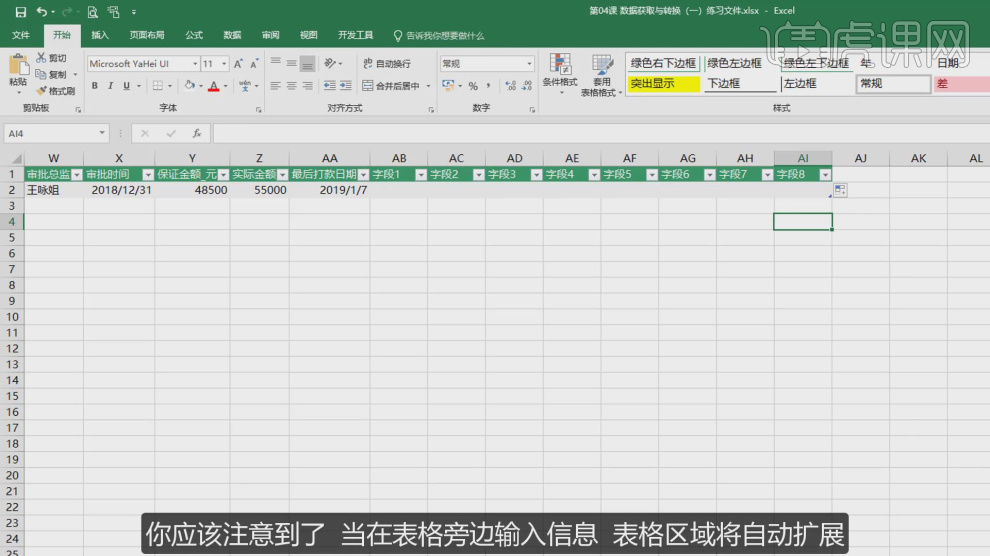
5、然后点击【获取数据】然后我们找到【自文件】并且点击从文件夹,如图所示。
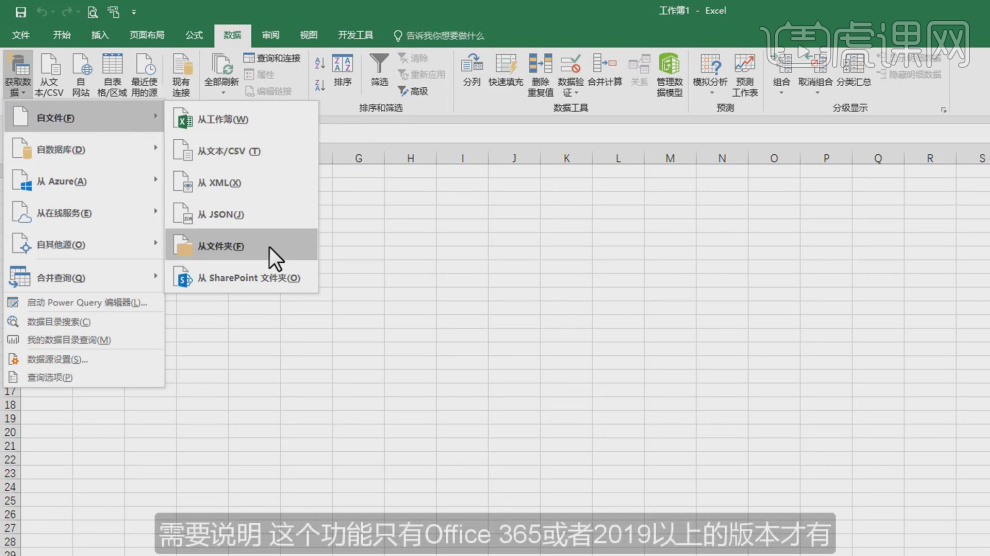
6、然后我们将内容进行选择点击【合并】,如图所示。
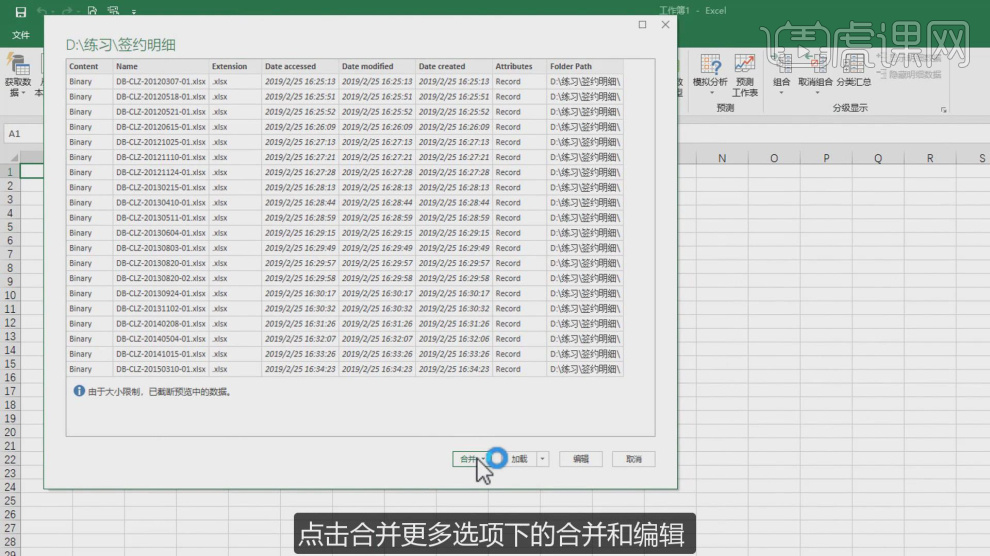
7、在Power Query的记录中1,2拆分相加后会等于3,如图所示。
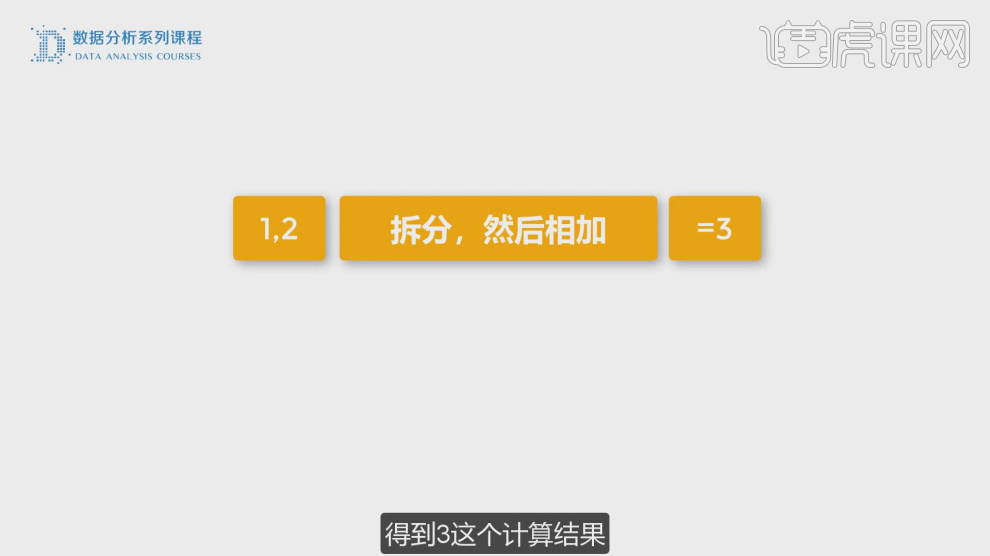
8、如果数据发生变化,Power Query的结果也会进行更新,如图所示。
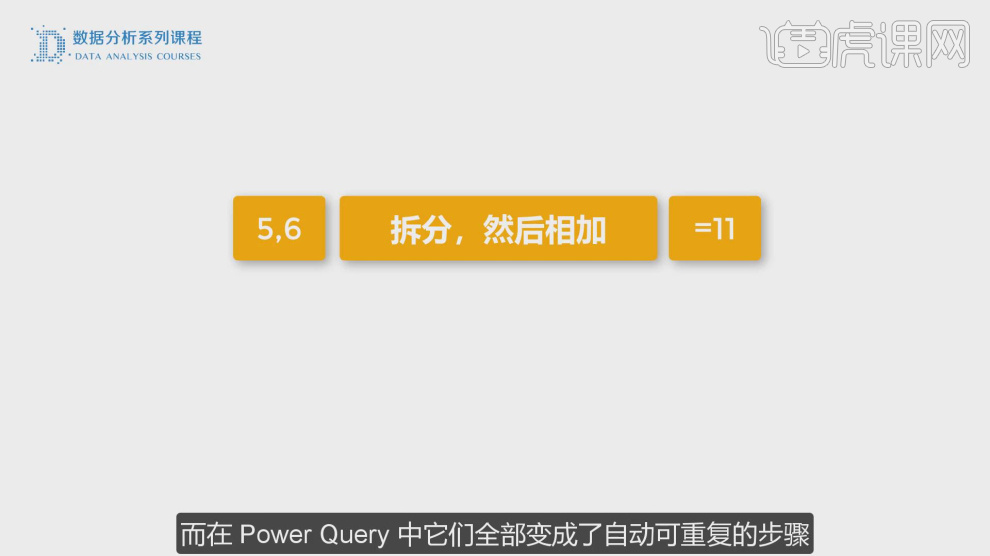
9、我们返回表格,点击【替换值】进行输入,如图所示。
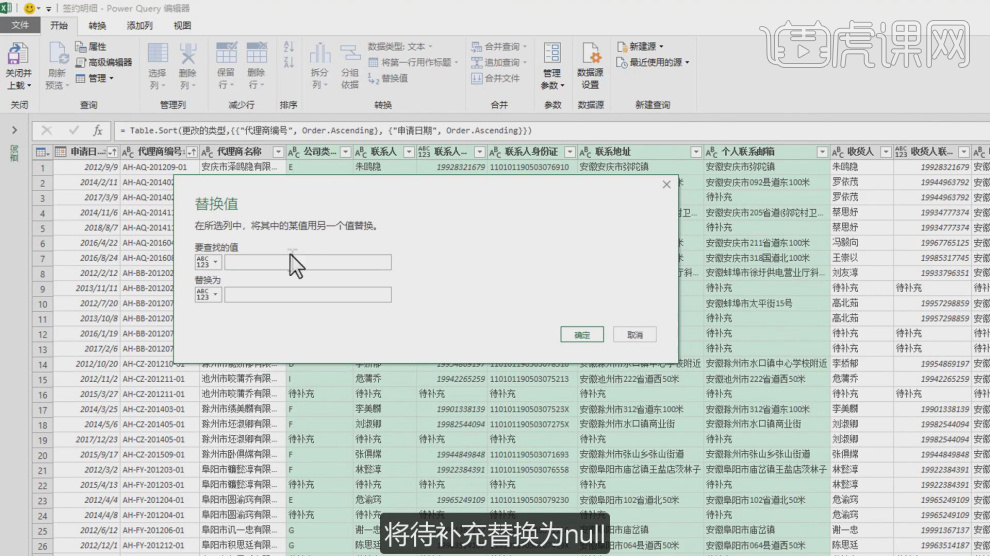
10、然后点击【添加条件列】我们进行设置,如图所示。
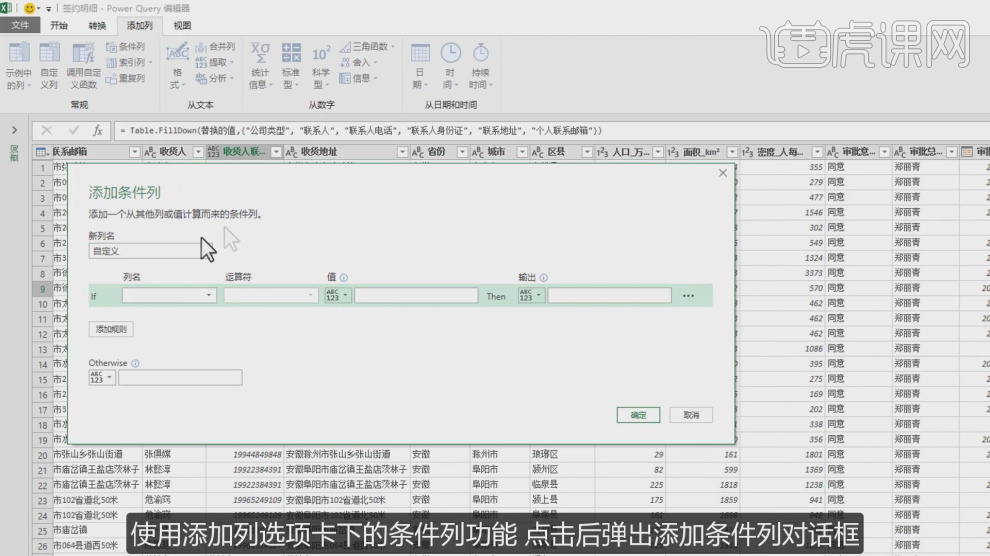
11、在下方的【Otherwise】选择一个预设,如图所示。
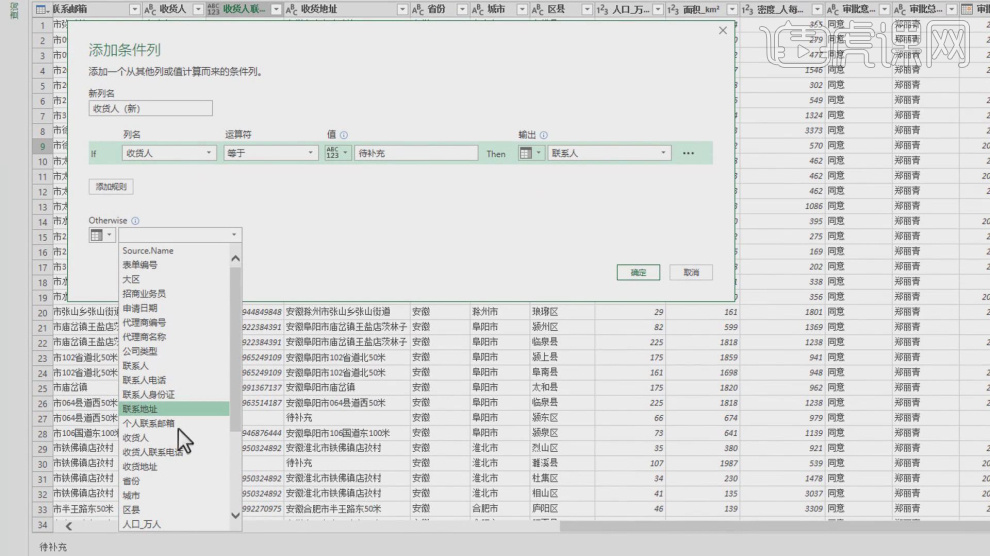
12、我们在【日期】的设置中,我们进行一个调整,如图所示。
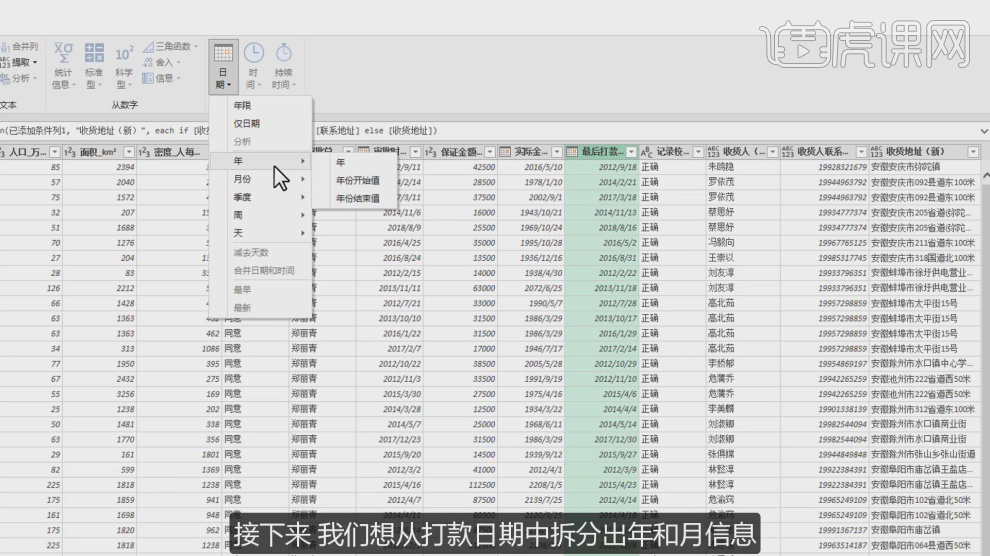
13、然后在【自定义列】中进行设置,如图所示。
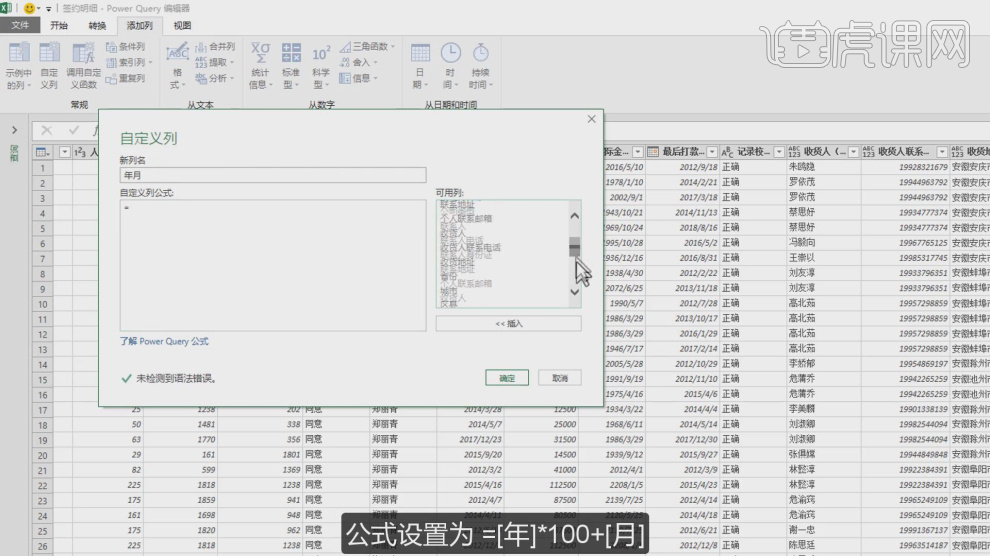
14、经过这些的操作,我们就完成了一个表格的转换,如图所示。
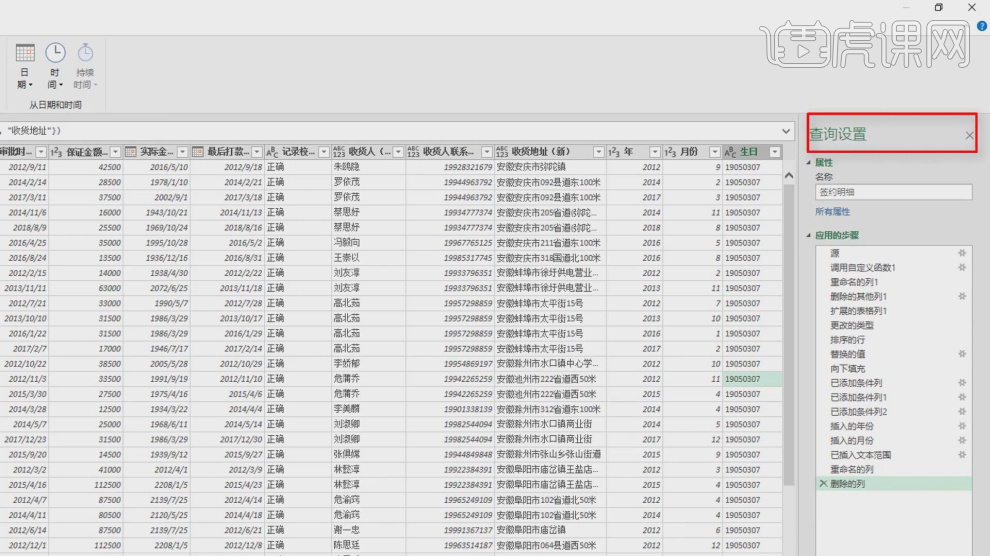
15、制作完成后,我们绘制一下操作过的内容进行一个讲解,如图所示。
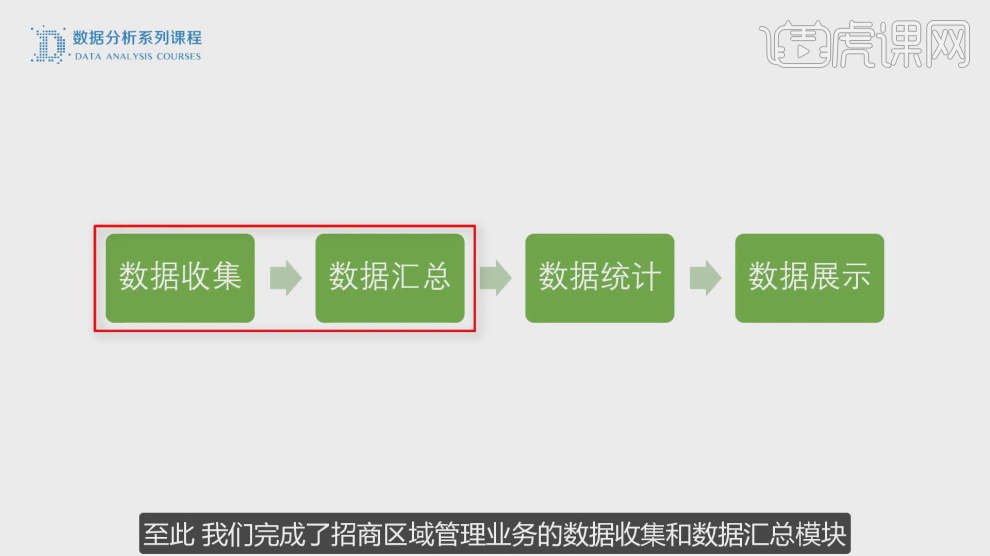
16、虽然在制作表格过程中花费了时间,但是我们方便了后续的工作,如图所示。
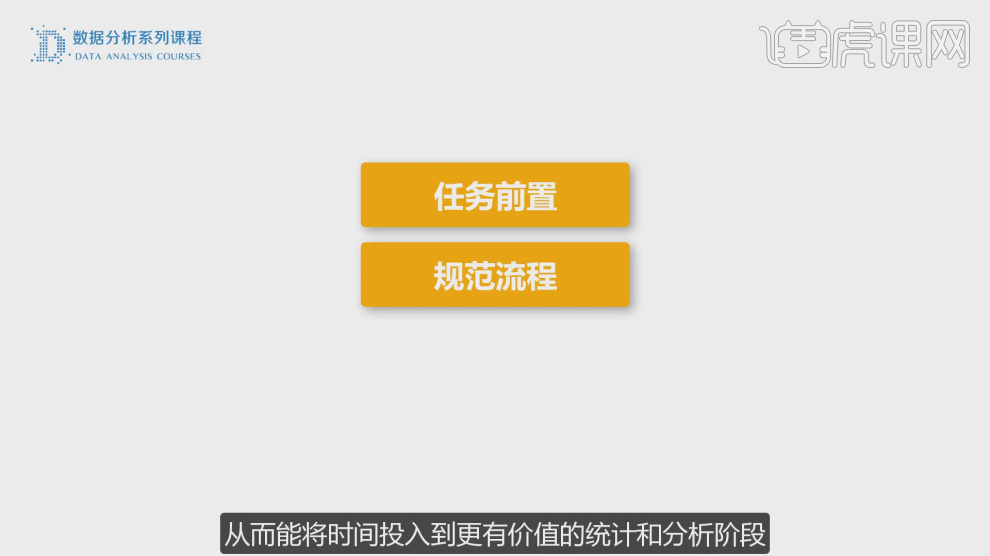
17、这里我们讲解一下【数据获取与转换】,如图所示。
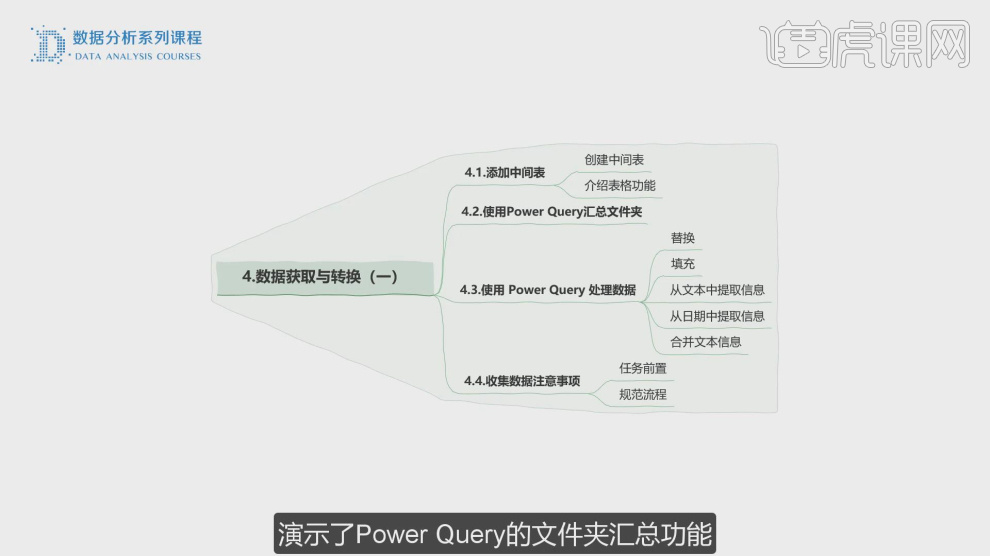
18、谢谢观看。